| 일 | 월 | 화 | 수 | 목 | 금 | 토 |
|---|---|---|---|---|---|---|
| 1 | 2 | 3 | 4 | 5 | 6 | 7 |
| 8 | 9 | 10 | 11 | 12 | 13 | 14 |
| 15 | 16 | 17 | 18 | 19 | 20 | 21 |
| 22 | 23 | 24 | 25 | 26 | 27 | 28 |
| 29 | 30 |
Tags
- Python
- git
- ubuntu
- 인공지능
- programmers
- docker
- github
- 깃
- 코딩테스트
- mysql
- Kubernetes
- 자료구조
- 데이터베이스
- LV 0
- Java
- 자바
- 리눅스
- 정처기
- db
- Linux
- 머신러닝
- Ai
- 우분투
- 파이썬
- DevOps
- 쿠버네티스
- 코테
- 알고리즘
- 프로그래머스
- Lv 2
Archives
- Today
- Total
Myo-Kyeong Tech Blog
[리눅스] 웹 서버 로그 확인 ( Ubuntu 22.04 ) 본문
728x90
반응형
Apache2 설치와 실행과 관련된 부분은 이전 글에서 보실 수 있습니다.
2023.04.27 - [리눅스] - [리눅스] 웹 서버 설치 및 실행 ( Ubuntu )
[리눅스] 웹 서버 설치 및 실행 ( Ubuntu )
웹 서버를 설치하기 위해서 apache2를 설치한 후에 아파치 웹 서버가 정상적으로 실행되고 있는지 확인합니다. # 아파치 웹 서버 설치 apt -y install apache2 # 아파치 웹 서버가 정상적으로 실행되는지
data04190.tistory.com
1. /var/log/apache2로 이동
cd /var/log/apache2
Apache 서버 로그와 관련된 파일은 /var/log/apache2 안에 위치합니다. Apache 웹 서버에는 기본적으로 'access.log'와 'error.log' 두 가지 로그 파일을 사용합니다.

- 'access.log' : 웹 서버에 접속한 클라이언트의 IP 주소, 접속 시간, 요청한 페이지 등 모든 HTTP 요청에 대한 정보가 기록되는 파일
- 'error.log' : 웹 서버에서 발생하는 오류에 대한 정보가 기록되는 파일
2. apache 프로세스 실행 및 확인
systemctl start apache2
ps -ef | grep apache2
아파치 웹 서버가 프로세스가 실행 중인 것을 확인할 수 있습니다.
3. 기존에 저장된 로그 삭제
# 기존에 저장된 로그 삭제
0>access.log
0>error.log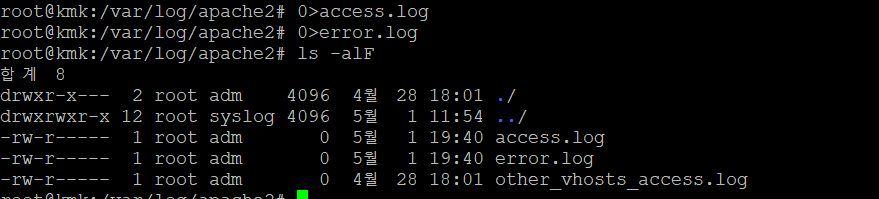
4. 로그 생성
"127.0.0.1" 주소를 웹 브라우저의 주소창에 입력하여 웹 페이지에 접속하면, 해당 서버의 로그가 생성됩니다.

5. 로그 확인 ( access.log 파일 )
ls -alF
로그 파일인 access.log 파일의 크기가 이전에는 0이었지만, 웹 페이지에 접속하여 로그가 생성되었기 때문에 파일 크기가 2849로 증가한 것을 확인할 수 있습니다.
cat access.log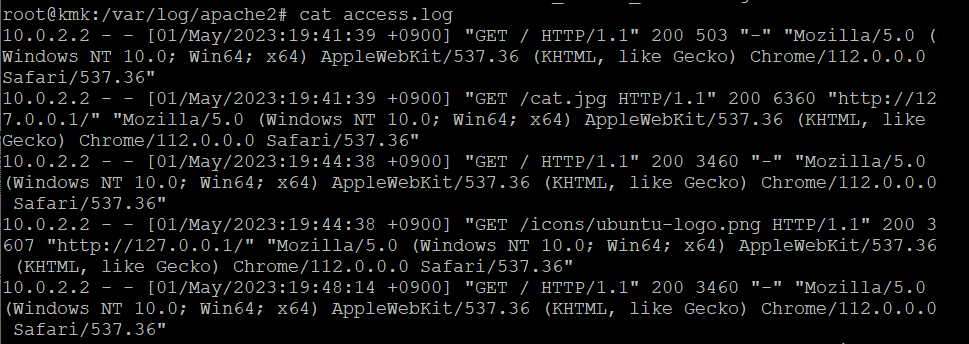
728x90
반응형
'리눅스' 카테고리의 다른 글
| [리눅스] MySQL 사용자 권한 부여 및 DB 생성 ( Ubuntu 22.04 ) (0) | 2023.05.02 |
|---|---|
| [리눅스] Network 용어 정리 (0) | 2023.05.02 |
| [리눅스] 환경 설정 ( Ubuntu 22.04 ) - 한글 locale , timezonee 설정 (0) | 2023.05.01 |
| [리눅스] 윈도우 마운트 ( Ubuntu 22.04 ) (0) | 2023.04.27 |
| [리눅스] 프로그램 설치 - 컴파일된 binary 압축 파일 다운로드 및 설치 (0) | 2023.04.27 |



